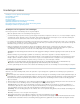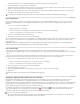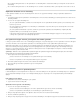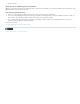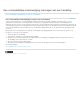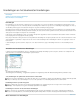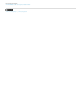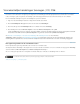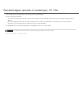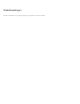Operation Manual
Handelingen en het deelvenster Handelingen
Naar boven
Naar boven
Naar boven
Handelingen
Overzicht van het deelvenster Handelingen
Meer informatie over handelingen
Handelingen
Een handeling is een reeks taken die u kunt toepassen op één bestand of op een reeks bestanden, menuopdrachten, deelvensteropties, acties
van gereedschappen enzovoort. U kunt bijvoorbeeld een handeling maken waarmee de grootte van een afbeelding wordt gewijzigd, een effect op
de afbeelding wordt toegepast en het bestand vervolgens in de gewenste indeling wordt opgeslagen.
Handelingen kunnen stappen bevatten waarin u een taak uitvoert die niet kan worden opgenomen (zoals het gebruik van een tekengereedschap).
Handelingen kunnen ook modale besturingselementen bevatten (die de tussenkomst van de gebruiker vereisen). Dit houdt in dat u waarden in een
dialoogvenster invoert tijdens het afspelen van een handeling.
In Photoshop vormen handelingen de basis voor druppels. Dit zijn kleine programma's waarmee automatisch alle bestanden worden verwerkt die
naar het pictogram van het programma worden gesleept.
Photoshop en Illustrator worden geleverd met vooraf gedefinieerde handelingen die u helpen bij het uitvoeren van veelvoorkomende taken. U kunt
deze handelingen zo gebruiken, ze aanpassen aan uw eisen of nieuwe handelingen maken. Handelingen worden in sets opgeslagen, zodat u ze
kunt ordenen.
U kunt handelingen opnemen, bewerken, aanpassen, ze als batch verwerken en groepen handelingen beheren door met handelingensets te
werken.
Overzicht van het deelvenster Handelingen
U kunt in het deelvenster Handelingen (Venster > Handelingen) afzonderlijke handelingen opnemen, afspelen, bewerken en verwijderen. In dit
deelvenster kunt u ook bestanden met handelingen opslaan en laden.
Het deelvenster Handelingen in Photoshop
A. Handelingenset B. Handeling C. Opgenomen opdrachten D. Ingesloten opdracht E. Modaal besturingselement (schakelt in of uit)
Sets, handelingen en opdrachten samenvouwen en uitvouwen
Klik in het deelvenster Handelingen op het driehoekje links van de set, handeling of opdracht. Houd Alt (Windows) of Option (Mac OS) ingedrukt
en klik op het driehoekje als u alle handelingen in een set of alle opdrachten in een handeling wilt uitvouwen of samenvouwen.
Handelingen alleen op naam weergeven
Selecteer Knopmodus in het menu van het deelvenster Handelingen. Kies nogmaals Knopmodus om terug te keren naar de lijstmodus.
Opmerking: In de knopmodus kunt u geen afzonderlijke opdrachten of sets bekijken.
Handelingen selecteren in het deelvenster Handelingen
Klik op de naam van een handeling. Houd Shift ingedrukt en klik op namen van handelingen om meerdere, aangrenzende handelingen te
selecteren en houd Ctrl (Windows) of Command (Mac OS) ingedrukt terwijl u klikt om meerdere niet-aangrenzende handelingen te selecteren.
Meer informatie over handelingen